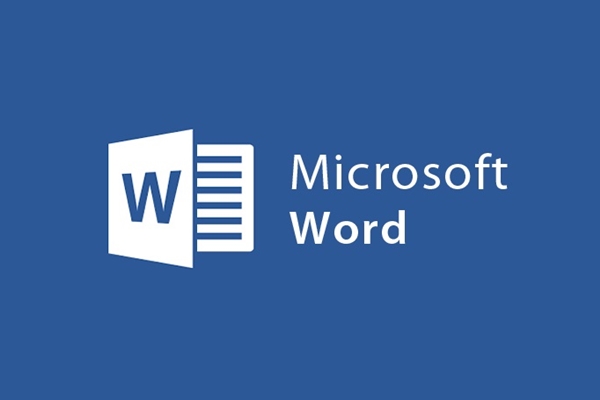
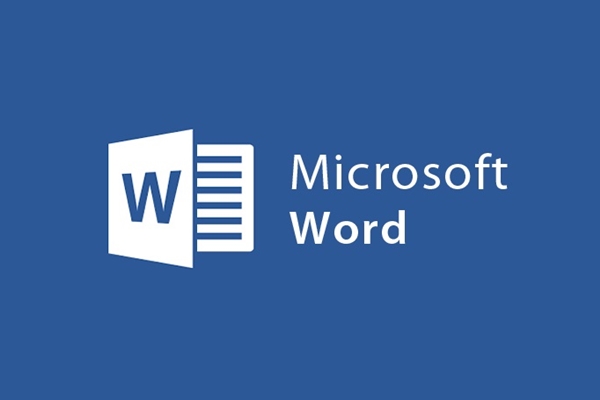
Software di conversione professionale da Word a PDF
- 24-07-2022
- trienkhaiweb
- 0 Comments
Attraverso l'articolo "Come convertire Word in PDF" introdotto da Web888, abbiamo visto chiaramente l'importanza del formato pdf, con operazioni di conversione semplici e veloci. Ma una volta che le tue esigenze non si limitano alla conversione di un normale formato Word, desideri convertire altri formati come DOC, DOCX, DOCM, RTF, TXT o la relativa quantità di testo convertito.molte volte la conversione manuale e online non è più adatta e i tuoi formati non sono supportati.
Pertanto, l'uso del software di supporto è essenziale. Attualmente, ci sono molti software che supportano la conversione, ma Advance Word to PDF Converter è un software gratuito con recensioni molto positive.
Qui sotto ti guiderà nell'installazione e nell'utilizzo di questa applicazione.
Mục lục
1. Installa gratuitamente il convertitore avanzato da Word a PDF
È possibile scaricare l'applicazione dal link sopra. Al termine del download, recarsi nella cartella contenente il collegamento, fare doppio clic sul file per aggiornare l'applicazione.
Innanzitutto, la schermata apparirà come segue:
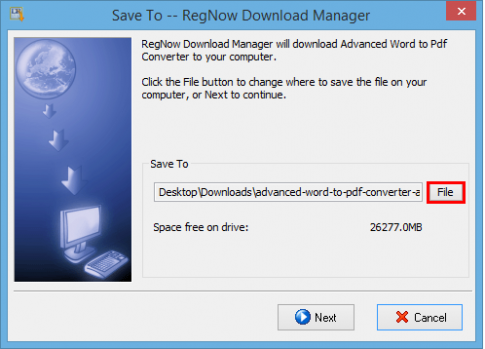
Per scegliere dove salvare il file scaricato, seleziona File e cambia il percorso, in caso contrario, il percorso predefinito sarà nella cartella Download.
Quindi selezionare Avanti per avviare il download dell'applicazione.
Il download potrebbe richiedere alcuni minuti.
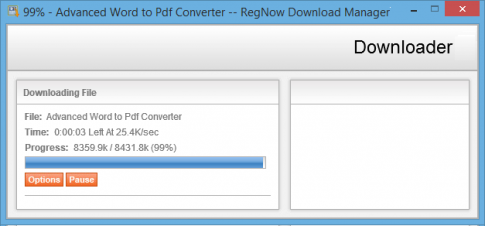
Al termine del download, selezionare Esegui per avviare il processo di installazione
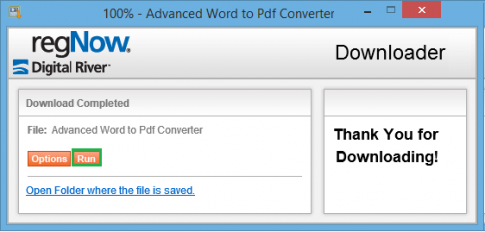
Viene visualizzata la schermata di installazione, selezionare Avanti per continuare
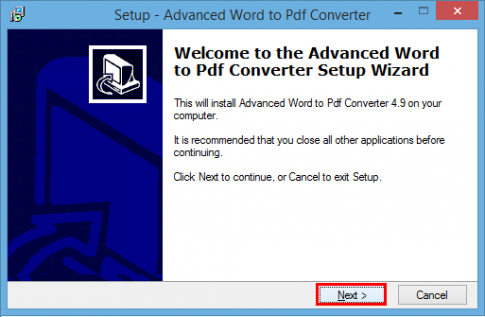
Si prega di accettare i termini richiesti dal programma spuntando la casella Accetto il contratto e Avanti per continuare
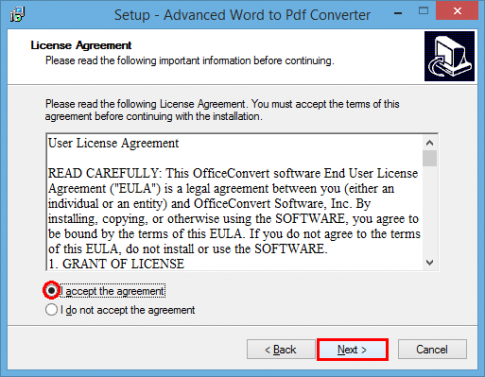
In questo passaggio, se desideri modificare la posizione in cui salvare le impostazioni, seleziona Sfoglia , altrimenti l'impostazione predefinita verrà salvata in C:Programmi (x86) , quindi seleziona Avanti per continuare.
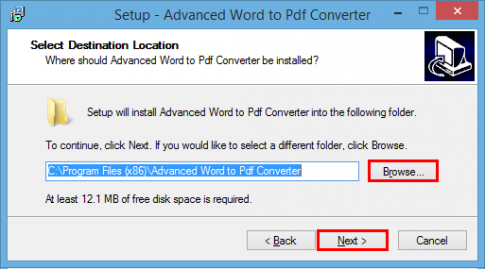
Successivamente, se si desidera visualizzare l'applicazione nel menu Start o in un'altra cartella (selezionare Sfoglia per modificare), in caso contrario, selezionare la casella Non creare una cartella del menu Start e Avanti per continuare.
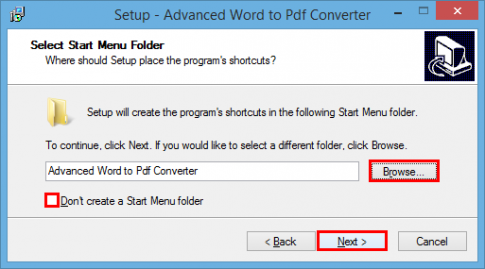
Se non vuoi che l'icona appaia sul desktop, seleziona Crea un'icona di avvio veloce , altrimenti lascia l'impostazione predefinita e Avanti, quindi Installa e attendi qualche minuto per l'installazione
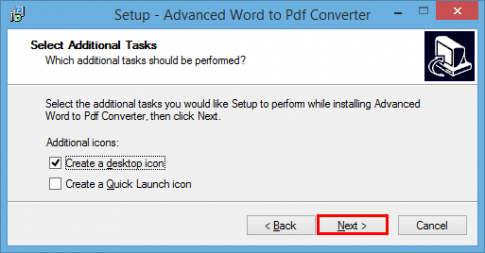
Infine, se non si desidera riavviare il computer al termine dell'installazione, selezionare la casella No, riavvierò il computer in un secondo momento, quindi Fine per completare l'installazione.
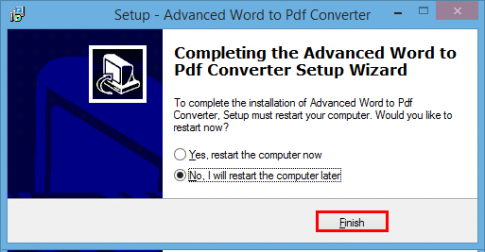
2. Lavorare gratuitamente con il convertitore avanzato da Word a PDF
Fare doppio clic sull'icona  per aprire l'applicazione.
per aprire l'applicazione.
L'interfaccia dello schermo è la seguente:
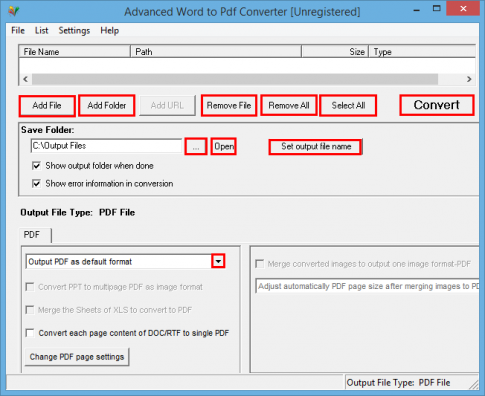
I parametri sono i seguenti:
- Aggiungi file: apre il file da convertire.
- Aggiungi cartella: apre la cartella contenente i file da convertire
- Rimuovi file: sposta il file che non desideri convertire.
- Rimuovi tutto: rimuove tutti i file non necessari.
- Icona "…": cambia la posizione in cui salvare i file dopo la conversione.
- Apri: apre i file convertiti nella cartella.
- Imposta il nome del file di output : salva il nome del file convertito, se non viene modificato, il valore predefinito sarà lo stesso del nome del file da convertire
Nella sezione Tipo di file di output , puoi scegliere il formato del file PDF di output:
- Output PDF come formato predefinito: file PDF con formato predefinito
- Output PDF come formato immagine: file PDF con formato immagine.
Dopo aver impostato tutti i parametri, fare clic su Converti per avviare il processo di conversione, il tempo di conversione dipende dalla dimensione dei file che devi convertire.
Buona fortuna !













